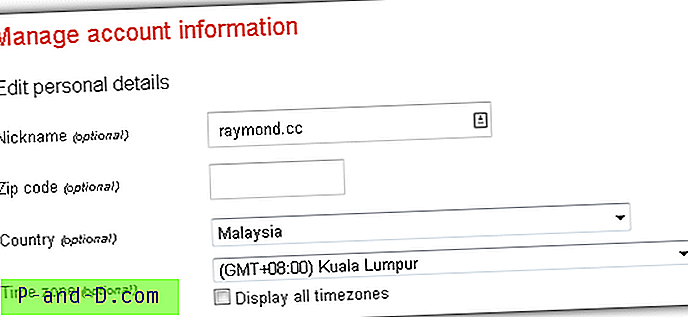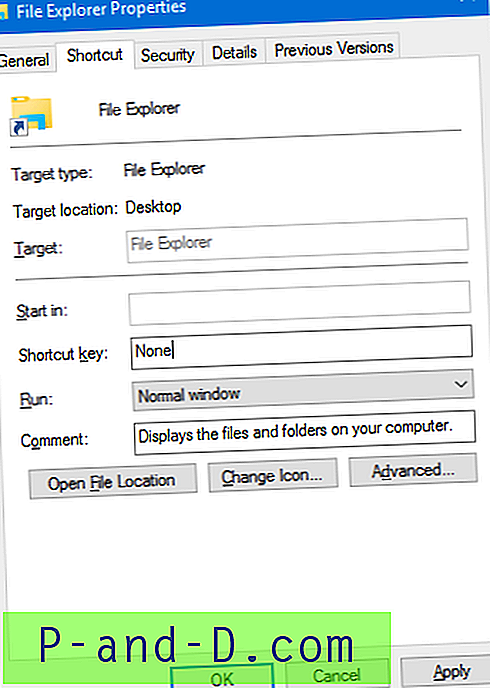E-mail er den mest almindelige metode, der bruges til at kommunikere på Internettet, og den bruges stadig i dag. Et af de mest irriterende problemer, som en bruger kan møde ved brug af deres e-mail, er den modtagne e-mail viser, at den ankom med forkert dato eller tid.
E-mails sorteres normalt efter den modtagne dato og tid, så du nemt kan se de nyeste nye e-mails, som de vises øverst på listen. Du vil sandsynligvis gå glip af en e-mail, der er dateret tidligere, da den automatisk flyttes ned på listen, mens en e-mail, der er dateret senere, vil medføre, at den konstant vises øverst på listen.
Derfor er det meget vigtigt at sikre sig, at de e-mails, du modtager, har et korrekt tidsstempel. For mange år siden skal du identificere, om du oplever dette problem i webmail eller e-mail-klientsoftware, fordi begge bruger en tidsstempel fra forskellige kilder. Webmail henter det fra dine online kontoindstillinger, mens e-mail-klientens software læser det fra dit operativsystemur. Tingene har bestemt ændret sig i dag med de fleste (men ikke alle) webmail-tjenester, der er i stand til at bruge indstillingen af dato og klokkeslæt fra Windows. Hvis du modtager e-mails, der er få timer foran eller bagefter, er det, hvordan du løser det.
Rettelse af forkert tidsstempel i Outlook.com/Hotmail Webmail
De fleste af de gigantiske e-mail-udbydere som Gmail, Yahoo, GMX og Mail.com, der driver 270 forskellige e-mail-domæner, bruger allerede dato og tid fra dit operativsystem, men underligt afhænger Outlook.com eller Hotmail stadig af tidszoneindstillingen fra din Microsoft personlig info-konto.

Du kan få adgang til tidszoneindstillingerne ved at logge ind på din Outlook.com eller Hotmail-konto, klikke på tandhjulet eller tandhjulsikonet øverst til højre og vælge Valg. Klik på “Kontooplysninger (adgangskode, adresser, tidszone)” efterfulgt af at klikke på “Rediger” hyperlinket til personlige oplysninger. Alternativt kan du bare klikke på URL'en nedenfor for at få direkte adgang til siden med tidszoneindstillinger.
https://account.live.com/editprof.aspx
Vælg dit land, og listen over tidszoner baseret på det valgte land er tilgængelig for dig at vælge. Klik på knappen Gem, når du er færdig med at ændre tidszonen for din Microsoft-konto, og e-mail-tidsstemplet på din Outlook.com eller Hotmail vil blive opdateret for at reflektere over din nye tidszone.
Fixing Wrong Timestamp in Email Clients, Gmail, Yahoo, GMX and Mail.com
For e-mail-klientprogrammer som Microsoft Outlook, The Bat !, Mozilla Thunderbird, Windows Live Mail, IncrediMail og webmails som Gmail, Yahoo, GMX og Mail.com bruger de alle dato- og tidsindstillingerne, der er konfigureret i din Windows operativ system. Dette giver faktisk mere mening, fordi brugeren kun behøver at opdatere tidszonen på deres computer, og hver e-mail-tidsstempel opdateres automatisk af sig selv uden at skulle manuelt ændre indstillingerne for hver webmail.
Her er trinene til at ændre dine dato og tid eller tidszoneindstillinger i Windows XP, Vista, 7 og 8.
1. Tryk på WIN + R for at åbne Run-vinduet.
2. Skriv kontroldato / -tid i vinduet Kør, og klik på OK.
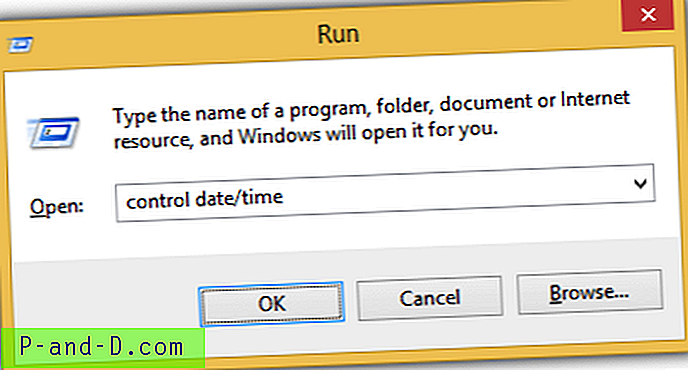
3. Klik på knappen " Skift tidszone ".
4. Vælg den tidszone, du lige nu befinder dig i, og klik på OK.
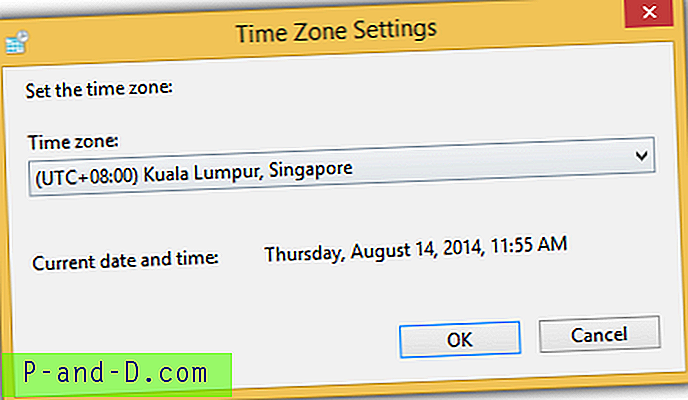
Da Windows ikke viser den fulde liste over tidszoner, ved du muligvis ikke, hvilken der skal vælges, hvis du ikke er bekendt med zoner, især hvis din by ikke er på listen. Hvad du kan gøre er at slå op i tidszonen for dit land eller din by i WorldTimeServer.com og vælge en i Windows, der matcher den. For eksempel er tidszonen for Malawi +0200 UTC.
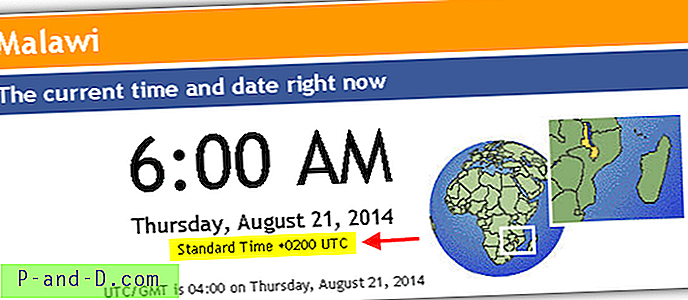
I Windows tidszoneindstillinger ville det bedste valg være Harare, som er tættest på Malawi, selvom det er i et andet land.
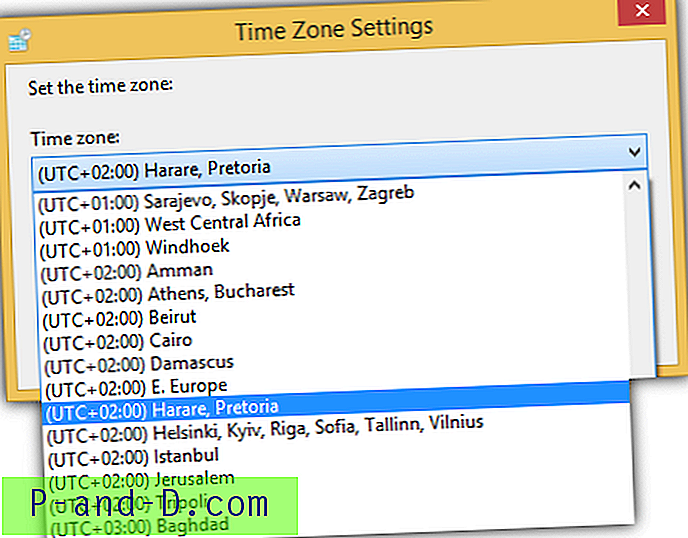
Det er lige så vigtigt at sikre sig, at Windows er konfigureret til automatisk at synkronisere med en internettidsserver, så uret på din computer altid er ajour med tidszonen. Selvom dette er aktiveret som standard, er den leverede internettidsserver i Windows altid overbelastet eller optaget, og du vil sandsynligvis opleve en time-out-fejl det meste af tiden.
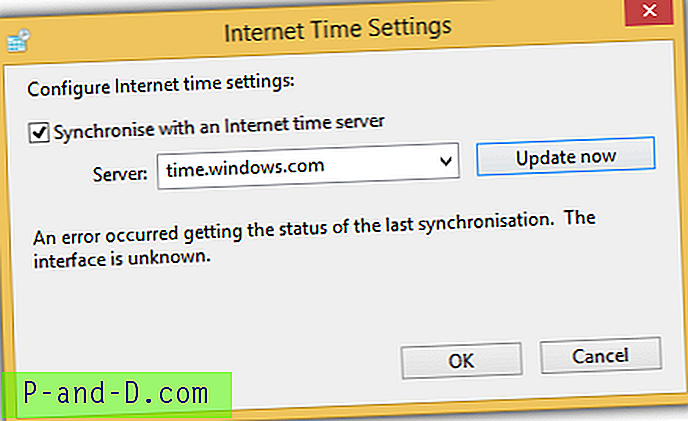
Hvad du kan gøre for at løse dette problem er at bruge en alternativ Internet Time-server, der er mindre optaget, som du kan finde fra National Institute of Standards and Technology (NIST) websted. Når den korrekte tidszone er valgt og en fungerende internettidsserver konfigureret i Windows, har du ikke længere problemer med at se e-mails med den forkerte tidsstempel, der er få timer bag eller foran.
Yderligere bemærkninger : Hvis du stadig har problemer med tidsstemplet i Gmail efter at have sørget for, at tidszoneindstillingerne er korrekte, skal du muligvis manuelt ændre nogle af tidszoneindstillingerne på din Google-konto.
Det rapporteres, at tidszoneindstillingerne i Google Kalender kan tilsidesætte systemuret for ikke Windows-operativsystemer. Besøg blot Google Kalender, klik på gearikonet øverst til højre og vælg Indstillinger . Vælg dit land, og tidszonen for det valgte land vil være tilgængelig for dig at vælge.
Der er også en valgfri tidszoneindstilling på din vigtigste Google-konto, som er ret svært at finde, da den er skjult et par dybde niveauer. Heldigvis er der en direkte URL, som du kan få adgang til for at ændre din Google-kontos tidszoneindstilling.
https://accounts.google.com/b/0/EditUserInfo